Étape 1: arrière plan
Donc moi j’ai choisi un arrière plan généré par le AI…

Étape 2: Le camion

C’est très simple, j’ai tout simplement été dans l’icone « smoke »
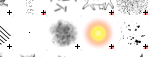
Après, pour ajouté un effet de feu, cliquer sur l’icone jaune et rond…
Vous allez voir que l’effet sera assez réaliste !

Étape 3: La grange

Pour la grange, j’ai pris la même chose que le camion… C’est à dire que j’ai pris l’effet « smoke » et Pour le feu, l’icone jaune. Le résultat est pas mal…

Étape 4: Le ciel
Donc pour le ciel, j’ai mis un avion et une tête de mort…
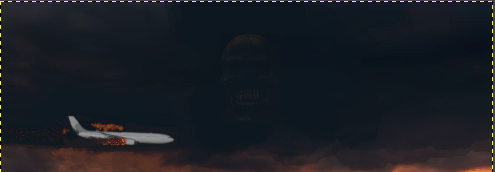
J’ai pris un PNG d’avion sur internet et je l’ai ensuite collé comme un calque. Tout comme le crane…
Ensuite, pour l’effet de feu sur l’avion, j’ai utilisé l’icone « smoke » et l’icone « splatters ».
Et pour ensuite donné cette effet si dessus.
Pour le crane, je l’ai aussi trouver sur l’internet… Ensuite je l’ai mis comme un calque et j’ai baisser son intensité pour faire un effet comme s’il y était derrière les nuage..
Étape 3: La bombe

Pour cette image que j’ai trouver encore sur internet, je l’ai mis comme un calque. Ensuite, pour la fumée, j’ai choisi la même couleur que les nuages pour que la bombe soit un peu plus réaliste…
Étape 4: Résultat final

Voilà ! J’espère que sa va vous aider !
